大神高端PPT制作技巧大揭秘!80%都是这样用蒙版!
大家好,我是小可~在PPT中,经常有人会提到一个词:蒙版。很多小伙伴都不知道蒙版是什么,一听就觉得很复杂,其实不然!
在PPT中,蒙版不仅使用简单,而且能马上让PPT高大上。
So...今天就教大家 5个「PPT 蒙版」的设计妙招 。相信学会之后,大家的PPT也可以脱胎换骨哦!

1、图片遮罩
在PPT制作的过程中,有时候发现图片太亮,或直接放上文字时,图片对文字的干扰较强,这时候我们可以给图片加一个蒙版来弱化图片,突显内容。
这是难度系数最低的蒙版使用方式。
如下GIF,操作步骤:
1、插入一个矩形,右键设置形状格式,填充选纯色填充,透明度根据图片亮度适度调节。

2、最后加上文字,内容就被凸显出来了。

蒙版比较适合用在全图型的封面中,通常做法就是“一张图片+蒙版+文案”这样看上去也比较简洁大气。




2、缝隙遮罩
做PPT时也常遇到图片尺寸铺不满页面的情况,借助渐变蒙版过渡,轻松搞定这个问题。
整改之前: 图片比较贴合主题,但尺寸太小。

整改之后: 是不是高级多了?


如下GIF,操作步骤 :
1、为了让矩形色块跟图片进行柔和的过渡,这里选择插入黑色矩形,方向:线性向右。

2、左边控点设置0透明度,右边控点设置100透明度,加上文字,一张好看的PPT就完成啦。

还比如下图的应用:

除了矩形蒙版外,我们还能设置不规则的蒙版来突出内容、增加美感哦。
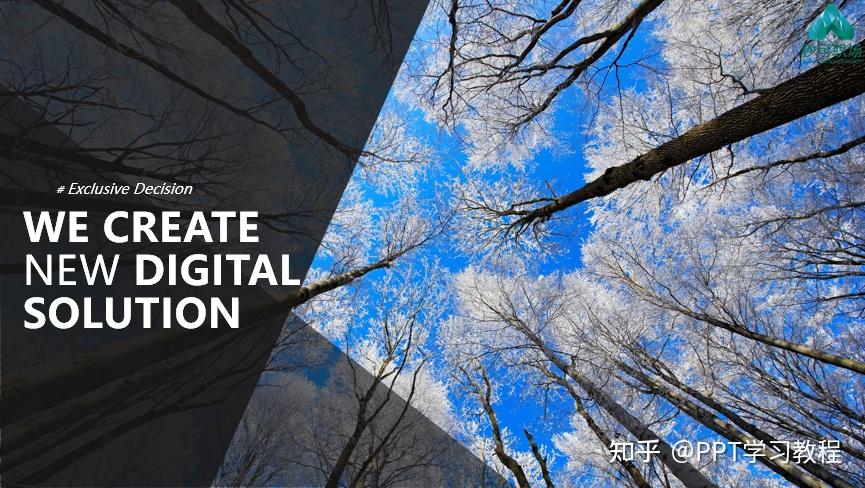
3、形状镂空
先看下图,像下图是形状镂空的蒙版,与羊头来个穿插的效果。(穿插是小可最爱的祖传秘方,装逼效果一级棒哒!)

如下GIF,操作步骤:
1、先插入一个圆形,注意调整想要展示位置,Ctrl+X剪切,再插入一个等大的矩形,按Ctrl+V粘贴圆形。
2、接着先选中大矩形,在选中圆形,点击合并形状--组合,就得到了一个镂空的蒙版。

3、最后,再把羊头抠出来,可以用PPT自带的删除背景工具或者借助其他抠图软件把羊头抠出来,把羊头放在蒙版上面,穿插的效果就出来啦。

这样做出的效果,是不是立马就吸住眼球了呢?还非常有设计感。无数甲方爸爸看了都爱不释手!
最后,给大家推荐2个抠图神器,如果不会PS就可以用它们去抠图啦:
1、稿定抠图网址: http://www. gaoding.com/koutu
2、remove.bg网址:www.remove.bg/
4、文字镂空
像下图这种文字镂空的效果做起来非常简单,插入一个矩形,文字调整到适合的大小,与矩形合并形状--组合,即可得到镂空的文字蒙版。

好啦,以上就是今天的干货! 理解并不难,重在操作!
END
每天不定时分享 PPT等教程、技巧 ,快来学起来!
点赞收藏感谢退出一气呵成~持续更新哦!!

